
Di postingan saya kali ini, saya akan membahas "Bagaimana Cara Remote / Mengontrol Komputer atau Laptop dari Android Menggunakan Team Viewer". Tapi sebelumnya, saya akan list beberapa aplikasi untuk mengendalikan komputer atau laptop dengan menggunakan Android.
1. Remote Control Collection
Pertama-tama, kamu perlu menginstal aplikasi Remote Control di smartphone dan Remote Control Server pada komputer untuk mengidentifikasi alamat IP. Sebagai catatan, smartphone dan komputer harus berada di jaringan WiFi yang sama, jika perangkat tidak dapat berkomunikasi satu sama lain.
2. Remote Link
Aplikasi ini memiliki banyak sekali fitur untuk mengontrol komputer kamu, termasuk touchpad dengan multi-touch gesture dan mendukung Android Wear.
Pertama-tama, kamu perlu menginstal aplikasi Remote Link di smartphone dan pada komputer. Menariknya kamu dapat menghubungkan smartphone dengan komputer menggunakan WiFi atau Bluetooth.
3. Unified Remote
Unified Remote bisa dibilang merupakan aplikasi remote untuk mengontrol komputer dari smartphone Android dengan fitur yang paling lengkap, terdapat lebih dari 90+ fitur, termasuk untuk menjadikan smartphone sebagai mouse, keyboard, kontrol media player, presentasi, screen mirroring, kontrol daya, file manager, terminal, dan masih banyak lagi.
Unified juga merupakan aplikasi universal yang mendukung komputer Windows, Mac dan Linux yang dapat terhubung melalui koneksi WiFi dan Bluetooth.
4. Chrome Remote Desktop
Caranya cukup menggunakan Chrome Browser di Mac, Windows, ataupun Linux. Di browser Chrome tersebut juga harus menginstal Chrome Remote Desktop di Chrome Web Store. Kemudian kamu tinggal masuk ke akun Google yang sama pada browser chrome di smartphone dan komputer, maka sudah bisa mengontrol komputer secara nirkabel dari layar HP.
5. TeamViewer for Remote Control
Pada dasarnya, TeamViewer adalah aplikasi untuk membuat Virtual Private Network (VPN) yang akan membuat terowongan yang menghubungkan komputer yang kita tuju dengan perangkat mobile kita secara langsung via Internet. TeamViewer saat ini dapat digunakan pada berbagai device mulai dari laptop atau PC Windows, Android, iOS, Rasberry pi, Linux dan Chrome OS.
Dengan menggunakan Team Viewer kamu dapat mengendalikan komputer dari jarak jauh seolah-olah sedang duduk di depannya. Kamu juga dapat mengakses semua dokumen dan aplikasi yang terpasang di dalam komputer, transfer file dalam dua arah, dukungan ke banyak monitor dan masih banyak lagi.
Berikut cara menggunakan Team Viewer Android ke Komputer / Laptop
1. Buka aplikasi TeamViewer di Smartphone Android.
2. Masukkan Partner ID dari PC yang ingin diremote. Partner ID tersebut dapat dilihat di software TeamViewer pada PC yang akan diremote. Anda hanya perlu membuka software TeamViewer di PC atau memerintahkan teman Anda untuk membukanya agar mengetahui ID dan Passwordnya.
3. Setelah memasukkan Partner ID di Android, tap Remote Control. Maka akan tampil pertanyaan Password.
4. Masukkan Password lalu tap OK.
5. Kemudian tap Continue. Maka akan tampil layar PC di Android. Anda dapat menggerakkan kursor mouse layar PC dengan menyentuh kursor tersebut di Android lalu menggesernya. Untuk klik kanan bisa menggunakan tap dalam waktu yang lama (tap and hold). Sedangkan untuk zoom memperkecil dan memperbesar dapat menggunakan 2 jari.
6. Tap tanda silang (X) di pojok kiri bawah jika sudah selesai. Maka koneksi akan terputus.
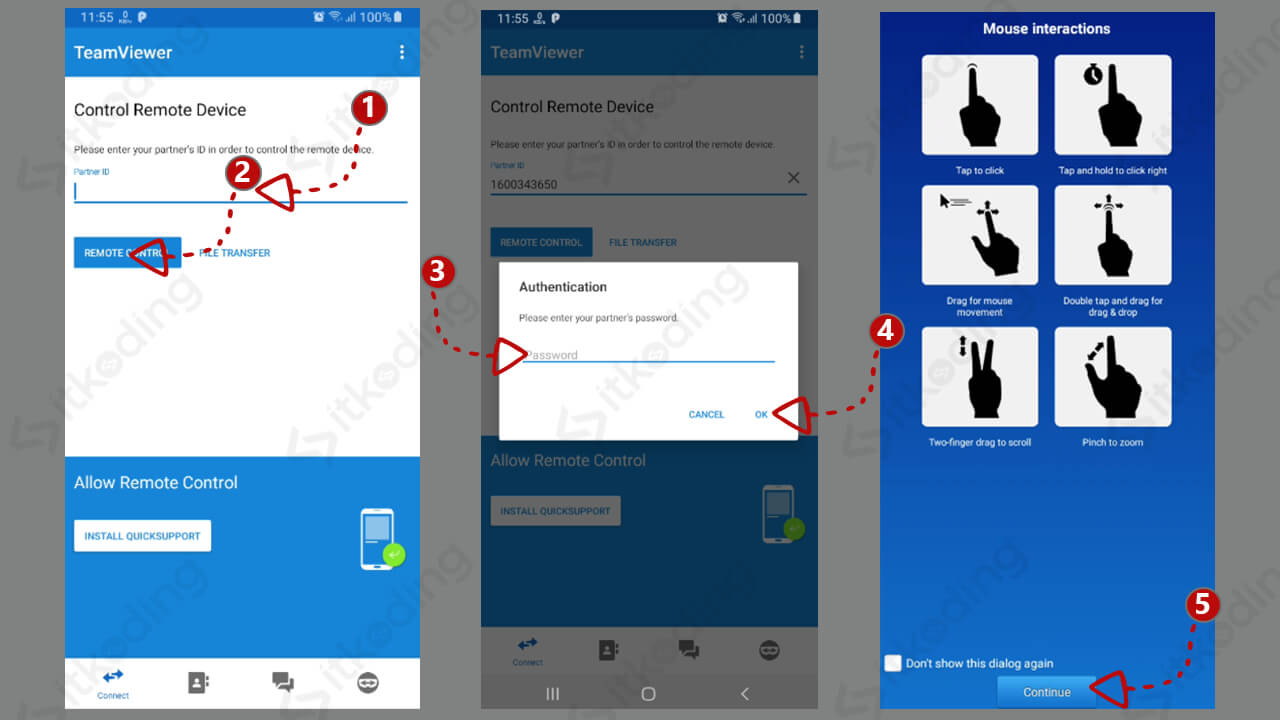
Sekian postingan saya kali ini, semoga bermanfaat dan menambah wawasanmu...






Tidak ada komentar:
Posting Komentar